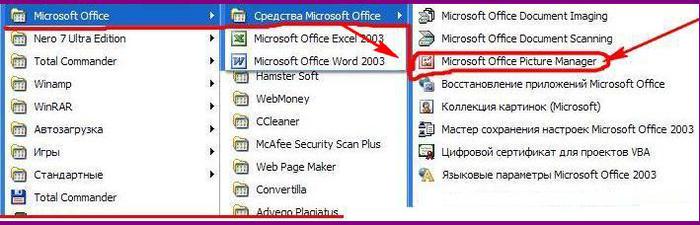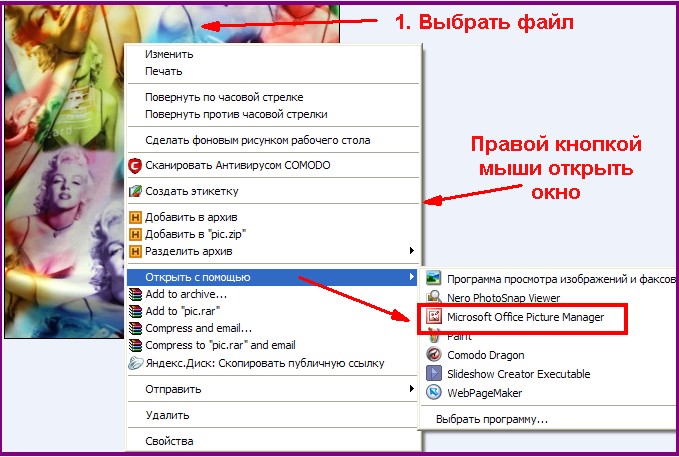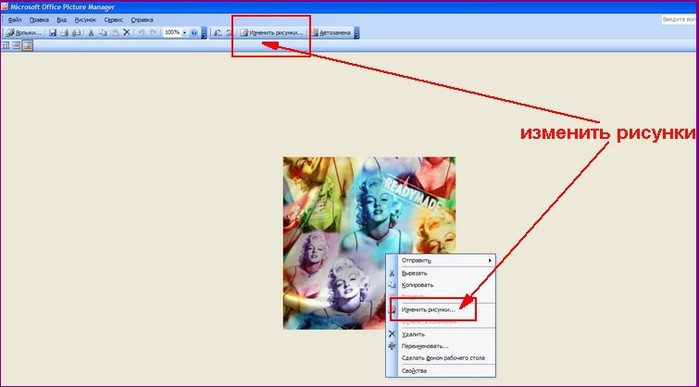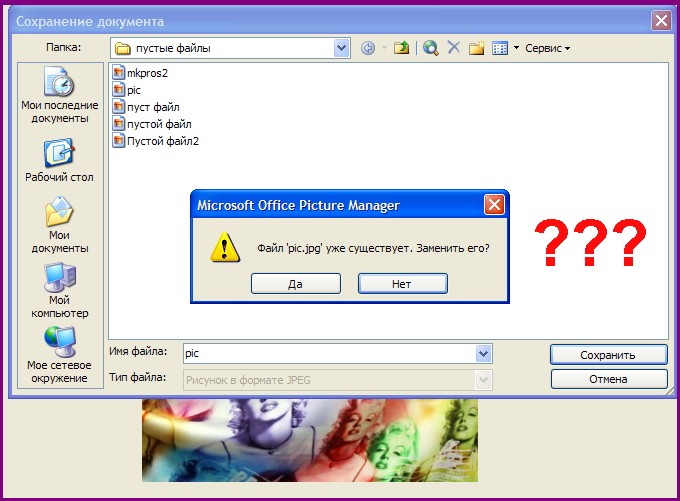-Метки
-Рубрики
- Сделай сам (135)
- Новый год (35)
- идеи (30)
- украшения (17)
- ФОТОРЕДАКТОР (8)
- игрушки (4)
- Пасха (4)
- сад и огород (119)
- ВСЕ О РАСТЕНИЯХ (9)
- ЗАЩИТА (7)
- ЦВЕТЫ (18)
- красота (94)
- козметика (57)
- прически (8)
- Изкуство (82)
- фотографии (23)
- кино (3)
- Стихи (2)
- музика (60)
- ВСЕ ДЛЯ ДНЕВНИКА (74)
- уроки (53)
- клипарт (6)
- Комментики (4)
- интересно (66)
- путешествия (19)
- забавно (16)
- Все о компьютерах (46)
- Тайны компьютера (8)
- Шитье (30)
- переделка одежды (7)
- вышивка (1)
- Разное (12)
- вышивка (0)
- АНИМАЦИИ (5)
- Oткрыточки (3)
- Вязание (215)
- вязание крючком (56)
- Вязание спицами (31)
- шапки (18)
- скатерть спицами (11)
- ирландское кружево (5)
- сумки (3)
- узоры (64)
- Здоровье (202)
- народная медицина (153)
- 300 рецептов народной медицины (3)
- Лишний вес (1)
- кулинария (266)
- рецепт (89)
- торт (51)
- Украшение блюд (45)
- выпечка (31)
- десерты (22)
- напитки (18)
- советы (3)
- ястия (1)
- Мудрые мысли (6)
- полезно (105)
- полезные советы (42)
-Приложения
 Я - фотографПлагин для публикации фотографий в дневнике пользователя. Минимальные системные требования: Internet Explorer 6, Fire Fox 1.5, Opera 9.5, Safari 3.1.1 со включенным JavaScript. Возможно это будет рабо
Я - фотографПлагин для публикации фотографий в дневнике пользователя. Минимальные системные требования: Internet Explorer 6, Fire Fox 1.5, Opera 9.5, Safari 3.1.1 со включенным JavaScript. Возможно это будет рабо ОткрыткиПерерожденный каталог открыток на все случаи жизни
ОткрыткиПерерожденный каталог открыток на все случаи жизни Всегда под рукойаналогов нет ^_^
Позволяет вставить в профиль панель с произвольным Html-кодом. Можно разместить там банеры, счетчики и прочее
Всегда под рукойаналогов нет ^_^
Позволяет вставить в профиль панель с произвольным Html-кодом. Можно разместить там банеры, счетчики и прочее ПереводчикОнлайн переводчик:Перевести текст или веб-страницу
ПереводчикОнлайн переводчик:Перевести текст или веб-страницу Скачать музыку с LiveInternet.ruПростая скачивалка песен по заданным урлам
Скачать музыку с LiveInternet.ruПростая скачивалка песен по заданным урлам
-Ссылки
-Музыка
- Моцарт Музыка ангелов
- Слушали: 1220 Комментарии: 0
- John Lennon - "Imagine"
- Слушали: 2194 Комментарии: 0
- Этническая музыка\Перуанская флейта
- Слушали: 4187 Комментарии: 0
- Elton John - Don't go breaking my heart
- Слушали: 25 Комментарии: 0
- Bosson - One in a million
- Слушали: 4215 Комментарии: 0
-Всегда под рукой
-Поиск по дневнику
-Подписка по e-mail
-Статистика
Как сжать размер картинки (фона) до требуемой величины для загрузки в дневник |

Допустим, Вы выбрали фон для дневника, но он не загружается, так как весит более 80 кб .
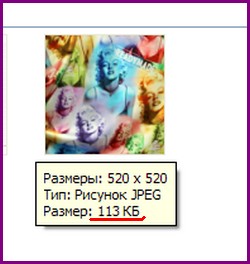
Картинку нужно сжать до требуемого размера. Сделать это можно легко и просто с помощью программы Microsoft Office Picture Manager - приложения программы Microsoft Office.Найти программу в ПК можно двумя способами . Первый способ: Пуск - Программы - Microsoft Office - Средства Microsoft Office - Microsoft Office Picture Manager .
Но тогда Вам придется искать картинку в ярлыках.(папках)
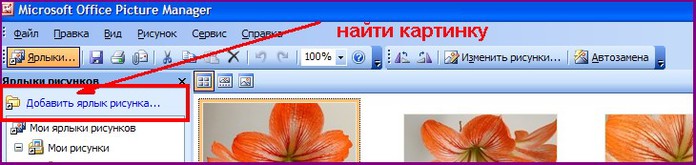
Второй способ более удобный и быстрый и я рекомендую пользоваться именно этим способом.
Выберите файл — изображение. Щелкните по нему правой кнопкой мыши и в появившемся окне найдите команду Открыть с помощью Microsoft Office Picture Manager
Сжатие рисунка проводится с помощью функции ИЗМЕНИТЬ РИСУНКИ, которую ,опять же можно найти двумя способами, либо на панели вверху программы, либо правой кнопкой мыши
В появившемся окне ,в правой колонке выбирайте СЖАТИЕ РИСУНКА
После нажатия ОК необходимо сохранить измененный файл. Для этого откройте на верхней панели ФАЙЛ и в выпавшем окне выберите нужный вариант. Picture Manager позволяет сохранять копию изображения или заменить оригинал измененной версией. Для этого предназначены следующие команды:



Серия сообщений " Оформление дневника на ЛИ.РУ":
Часть 1 - Учебник ЛиРу.
Часть 2 - Как сделать ник ссылкой
...
Часть 45 - Урок для новичков.Вставляем текст и картинку в рамку с кодом
Часть 46 - Урок для новичков.Как найти пользователя и ответить на его симпочку
Часть 47 - Как сжать размер картинки (фона) до требуемой величины для загрузки в дневник.
Часть 48 - Как легко и просто сделать баннер или делаем картинку ссылкой, то есть, кликабельной
Часть 49 - Почему пропадают картинки и фотки?
Серия сообщений "Для новичков ЛИ.РУ.":
Часть 1 - С чего начинать дневник?
Часть 2 - Кража постов
...
Часть 39 - Добавление к предыдущему посту .Как изменить размер плеера
Часть 40 - Урок для самых новеньких! Как загрузить картинку для фона страницы в дневнике
Часть 41 - Как сжать размер картинки (фона) до требуемой величины для загрузки в дневник.
Серия сообщений "Тайны компьютера":
Часть 1 - Советы блогеру
Часть 2 - Обучение на компьютере для "чайников"
...
Часть 5 - Как узнать пароль сохраненный в браузере! Очень интересный способ!
Часть 6 - Как увидеть пароль вместо звездочек?
Часть 7 - Как сжать размер картинки (фона) до требуемой величины для загрузки в дневник
Часть 8 - Очень полезная и нужная вещь!
| Комментировать | « Пред. запись — К дневнику — След. запись » | Страницы: [1] [Новые] |